Excel 如何使用多个参考来排列数据
根据特定的条件或情况,将数据点按照其值进行排名是在Excel中使用多个参考进行数据排名的目标。通过使用多个参考,用户可以根据不同的信息或情况来定制排名过程,从而产生更精确和细致的排名结果。这使用户可以根据各种参数(如多个列、特定范围或复杂情况)来分配排名,以便根据特定的分析需求自定义排名过程。
在使用多个参考进行数据排名时,可以考虑不同的数据维度或特征,从而进行更全面的检查。这种方法使用户能够同时考虑多个变量,给我们提供更全面的图像,捕捉数据集的复杂性。
示例:在Excel中查找带有多个参考的排名数据
步骤1
在第一步中,用户在工作表中创建了三列,即 学生姓名、学生成绩和排名数据列 。排名数据列存储排名结果。在 学生姓名 字段中,用户创建了包含多个重复数据的数据。以下是此步骤的截图。
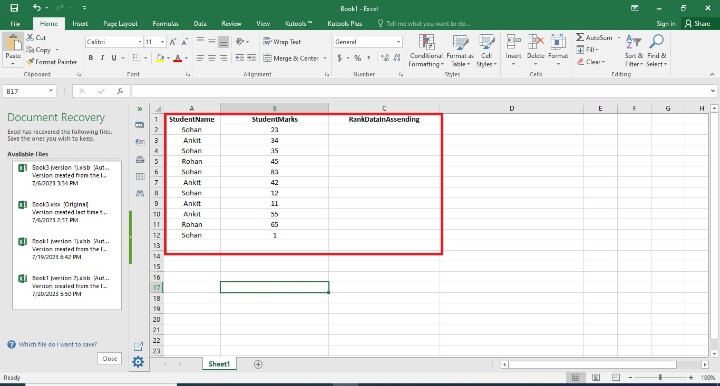
步骤2
在第二步中,用户在C2单元格中输入了公式,即 =1+SUMPRODUCT(( A 2: A 12=A2)*( B 2: B 12 >B2))。以下是此步骤的截图。
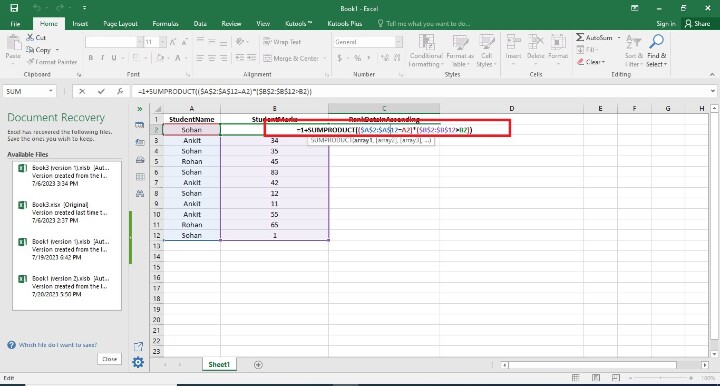
解释
用户可以使用您给出的公式 =1+SUMPRODUCT(( A 2: A 12=A2)*( B 2: B 12 >B2)), 根据特定的条件在Excel中确定排名或位置。让我们详细解释一下公式:
- 我们要与A2单元格中的值进行对比的A列的单元格范围表示为A2:A12。
-
公式=A2在将范围A2:A12中的每个单元格与A2单元格的值进行比较后给出TRUE或FALSE值的数组。
-
要将B2单元格中的值与的列范围B2:B12 进行比较。
-
在将范围B2:B12中的每个单元格与B2单元格的值进行比较后,单元格B2生成一个TRUE或FALSE值的数组。
-
这两个数组通过(A2:A12=A2) * (B2:B12>B2)进行逐元素相乘,生成一个数组,当满足两个要求时为TRUE值,在其他情况下为FALSE值。
-
SUMPRODUCT函数将数组的值相加,计算有多少个TRUE值。
-
通过使用公式1+SUMPRODUCT((A2:A12=A2)*(B2:B12>B2))将TRUE值的总和增加1。这样做是为了获得希望从1开始而不是从0开始的名次。
此公式的目标是按照B列中的一组要求为A列中的某个值排名或定位。该公式通过计算满足要求的B列单元格(与A列中的值匹配且B列中的值更高)的数量并将其加1来确定排名。
步骤3
要找到“Rank Data”列的排名,请输入前面提到的公式并按Enter键。以下是此步骤的屏幕截图。
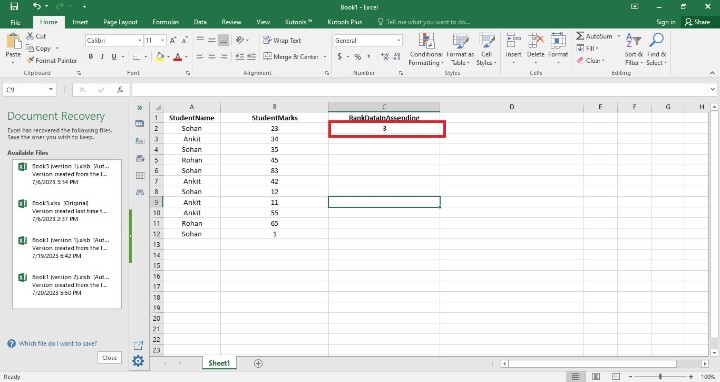
步骤4
在此步骤中,用户通过在所有单元格(例如C3和C12)中复制该公式来找到剩余的“Rank Data”单元格。用户还可以通过拖动填充手柄到用户希望排名出现的最后一个单元格来完成此操作(该行右下角的一个小方块)。因此,用户将看到带有多个引用的排名。以下是此步骤的屏幕截图。
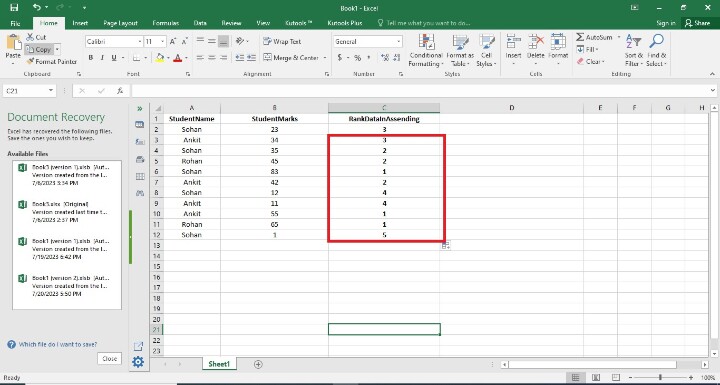
结论
总之,使用Excel对具有众多参考的数据进行排名,为根据特定标准分配排名提供了强大的工具,进行深入研究,以及从数据集中获取具体见解。通过使用各种参考资料,用户可以修改排名程序,考虑到各种信息或情况的不同集合,生成更精确和细致的排名。
 极客笔记
极客笔记